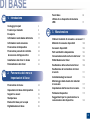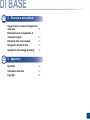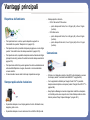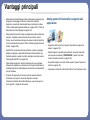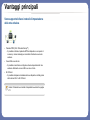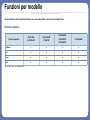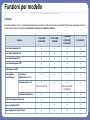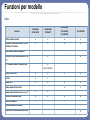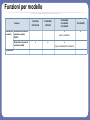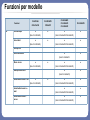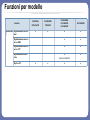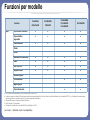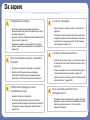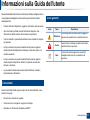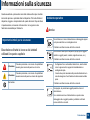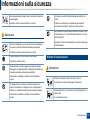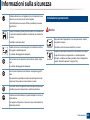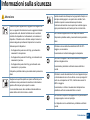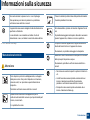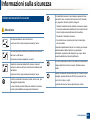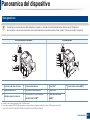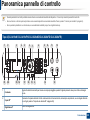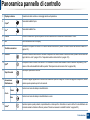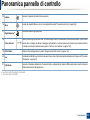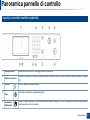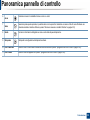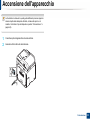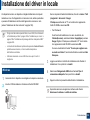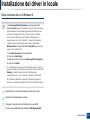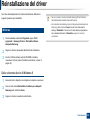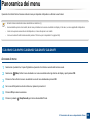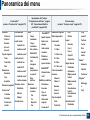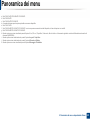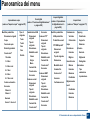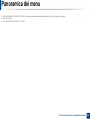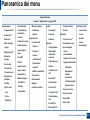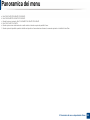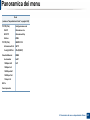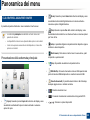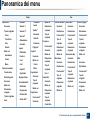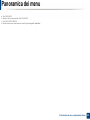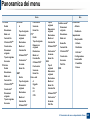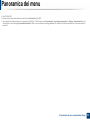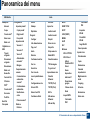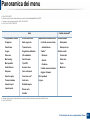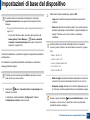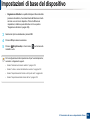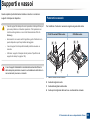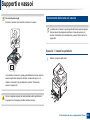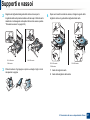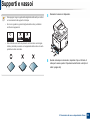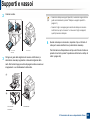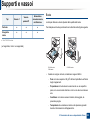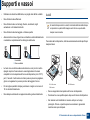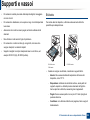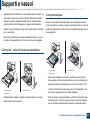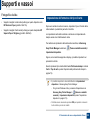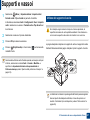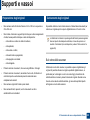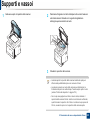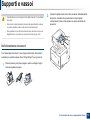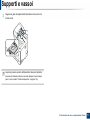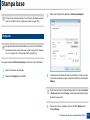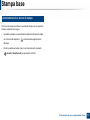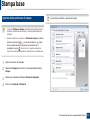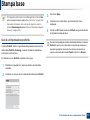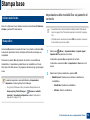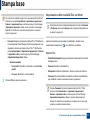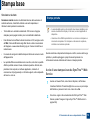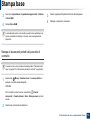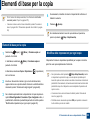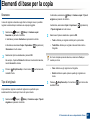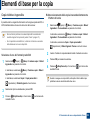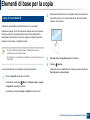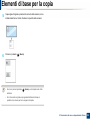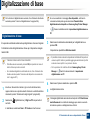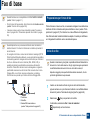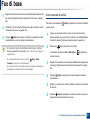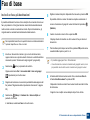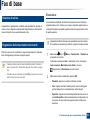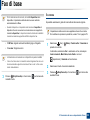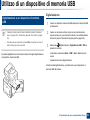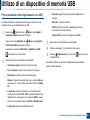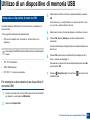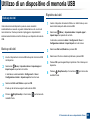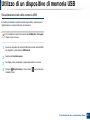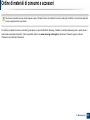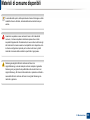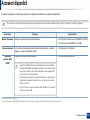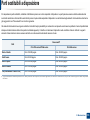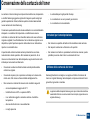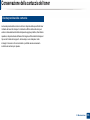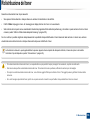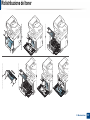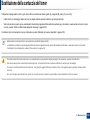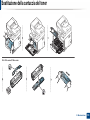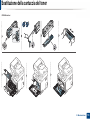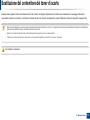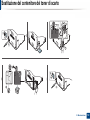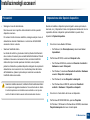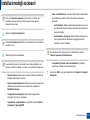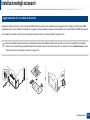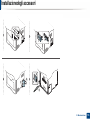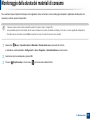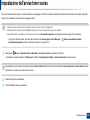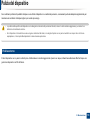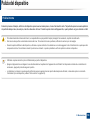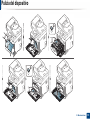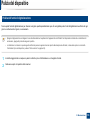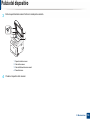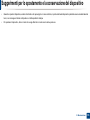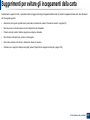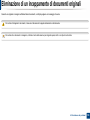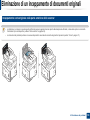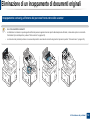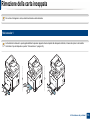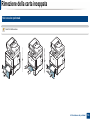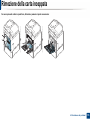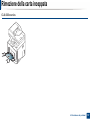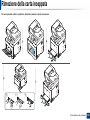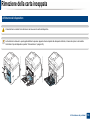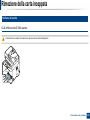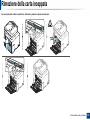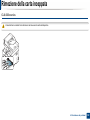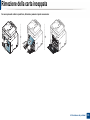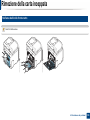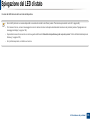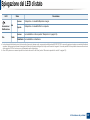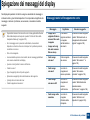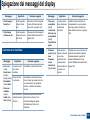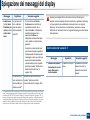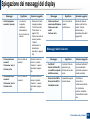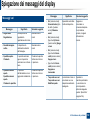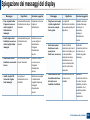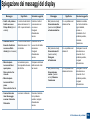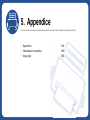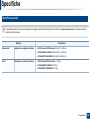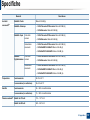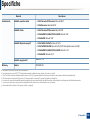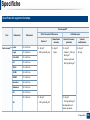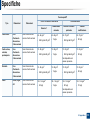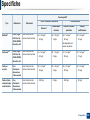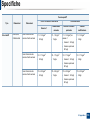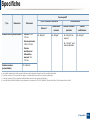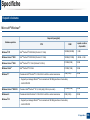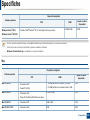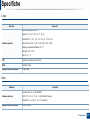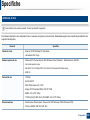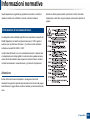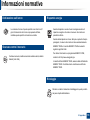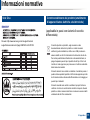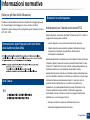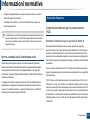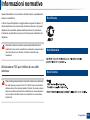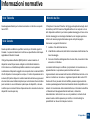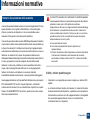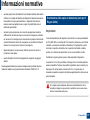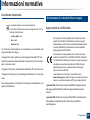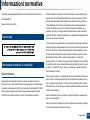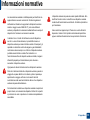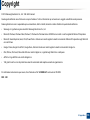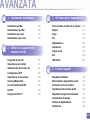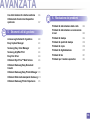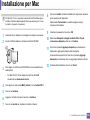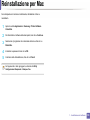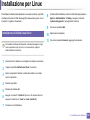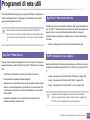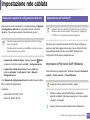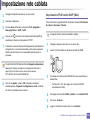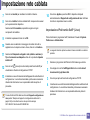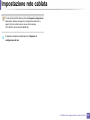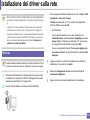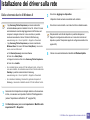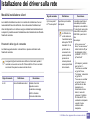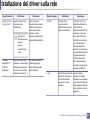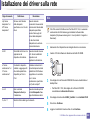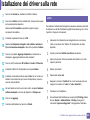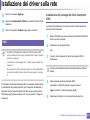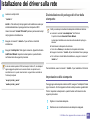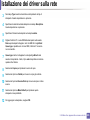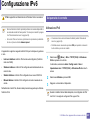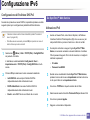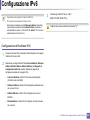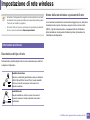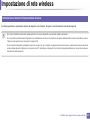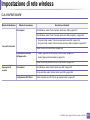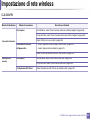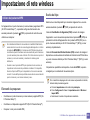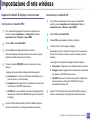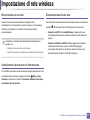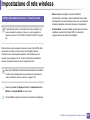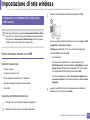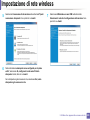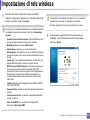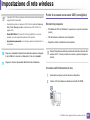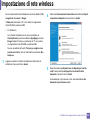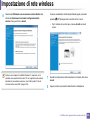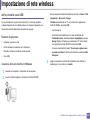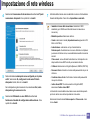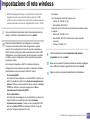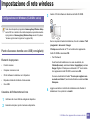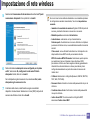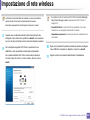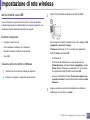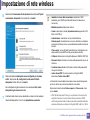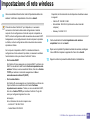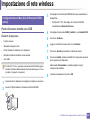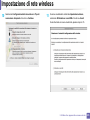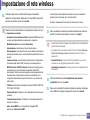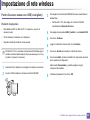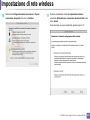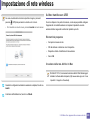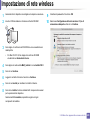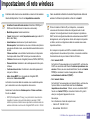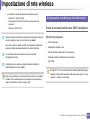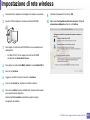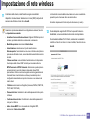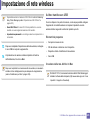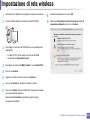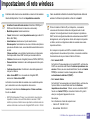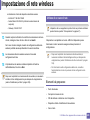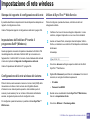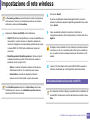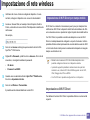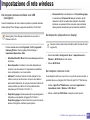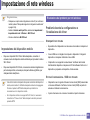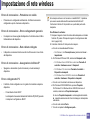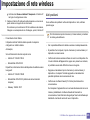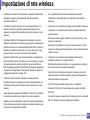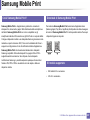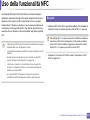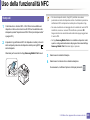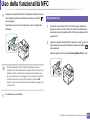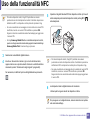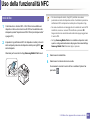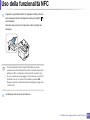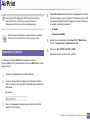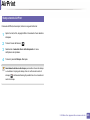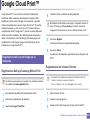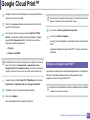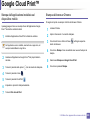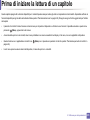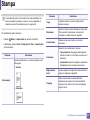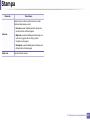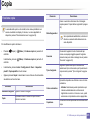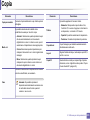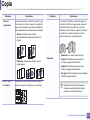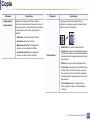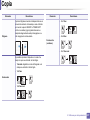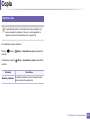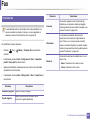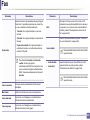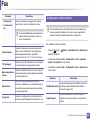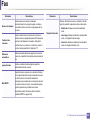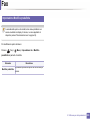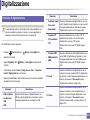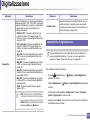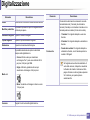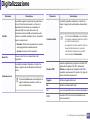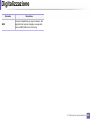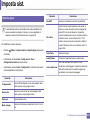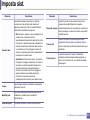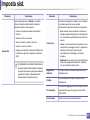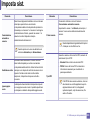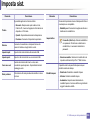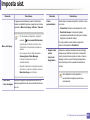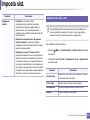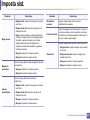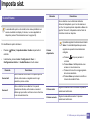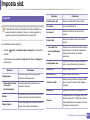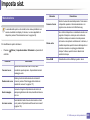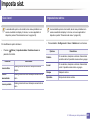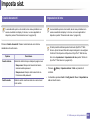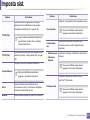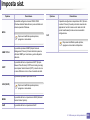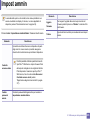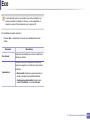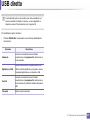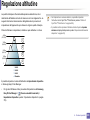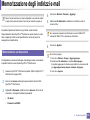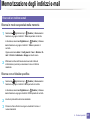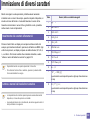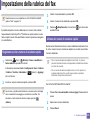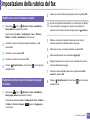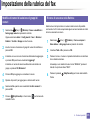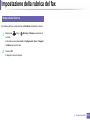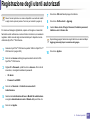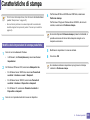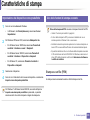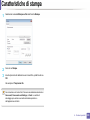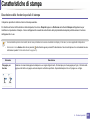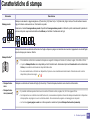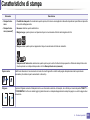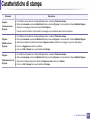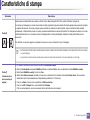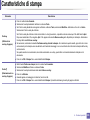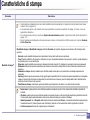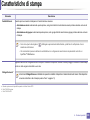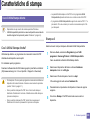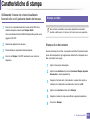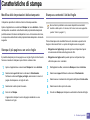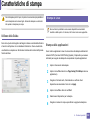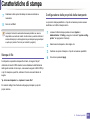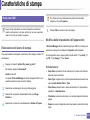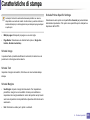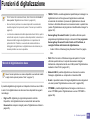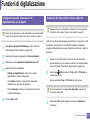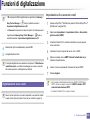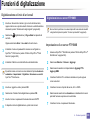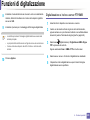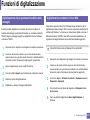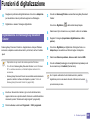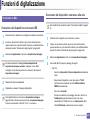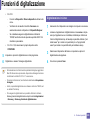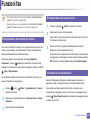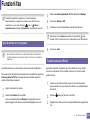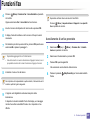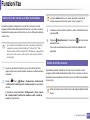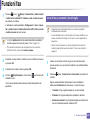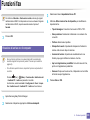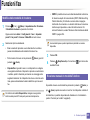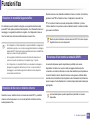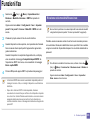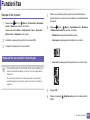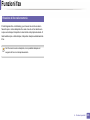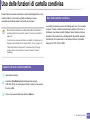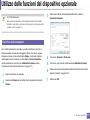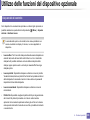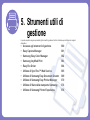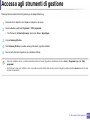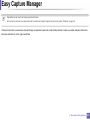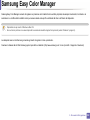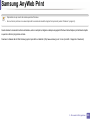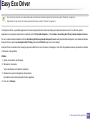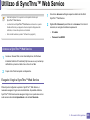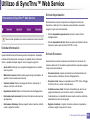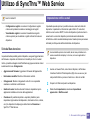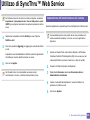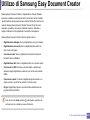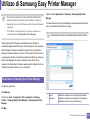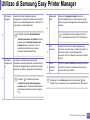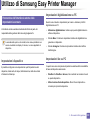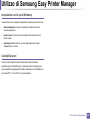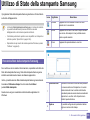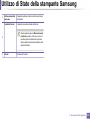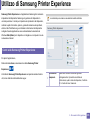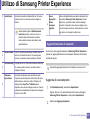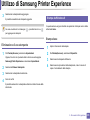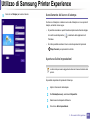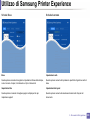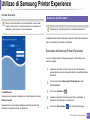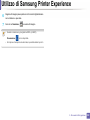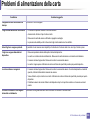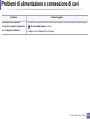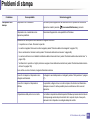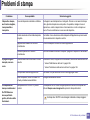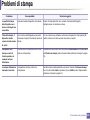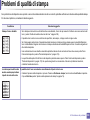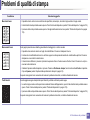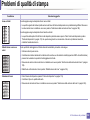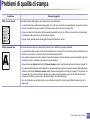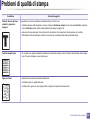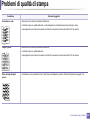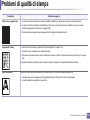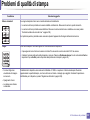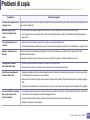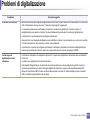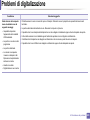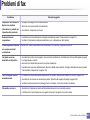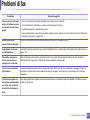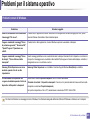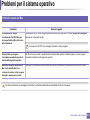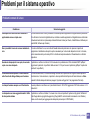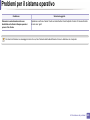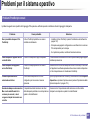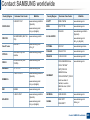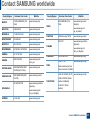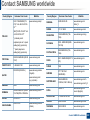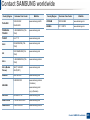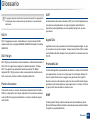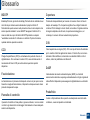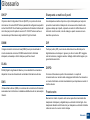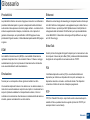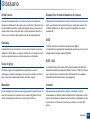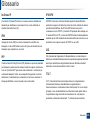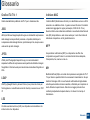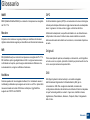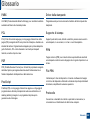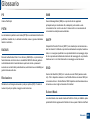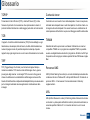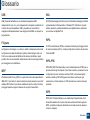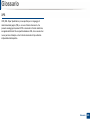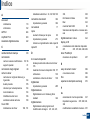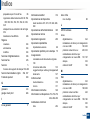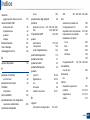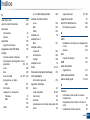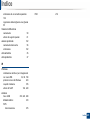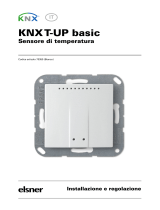Samsung Printer Xpress
CLX-419x series
CLX-626x series
C186x series
DI BASE
Guida utente
DI BASE
Guida utente
Questa Guida fornisce informazioni relative all'installazione, al
funzionamento di base e alla soluzione dei problemi visualizzati in
Windows.
AVANZATA
Questa Guida fornisce informazioni relative all'installazione, alla configurazione
avanzata, al funzionamento e alla risoluzione dei problemi all'interno degli svariati
ambienti dei sistemi operativi.
Alcune funzioni potranno non essere disponibili a seconda del modello o del Paese.

2
DI BA
S
E
1. Introduzione
Vantaggi principali 5
Funzioni per modello 8
Da sapere 16
Informazioni sulla Guida dell'utente 17
Informazioni sulla sicurezza 18
Panoramica del dispositivo 24
Panoramica pannello di controllo 28
Accensione dell'apparecchio 33
Installazione del driver in locale 34
Reinstallazione del driver 36
2. Panoramica dei menu e
impostazioni di base
Panoramica dei menu 38
Impostazioni di base del dispositivo 53
Supporti e vassoi 55
Stampa base 72
Elementi di base per la copia 80
Digitalizzazione di base 85
Fax di base 86
Utilizzo di un dispositivo di memoria
USB 91
3. Manutenzione
Ordine di materiali di consumo e accessori 99
Materiali di consumo disponibili 100
Accessori disponibili 102
Parti sostituibili a disposizione 103
Conservazione della cartuccia del toner 104
Ridistribuzione del toner 106
Sostituzione della cartuccia del toner 108
Sostituzione del contenitore del toner
di scarto 111
Installazionedegli accessori 113
Monitoraggio della durata dei materiali
di consumo 117
Impostazione dell'avviso toner scarso 118
Pulizia del dispositivo 119
Suggerimenti per lo spostamento e la
conservazione del dispositivo 125

3
DI BA
S
E
4. Risoluzione dei problemi
Suggerimenti per evitare gli inceppamenti
della carta 127
Eliminazione di un inceppamento di
documenti originali 128
Rimozione della carta inceppata 133
Spiegazione del LED di stato 145
Spiegazione dei messaggi del display 148
5. Appendice
Specifiche 156
Informazioni normative 169
Copyright 183

1. Introduzione
Questo capitolo fornisce le informazioni necessarie prima di utilizzare l'apparecchio.
• Vantaggi principali 5
• Funzioni per modello 8
• Da sapere 16
• Informazioni sulla Guida dell'utente 17
• Informazioni sulla sicurezza 18
• Panoramica del dispositivo 24
• Panoramica pannello di controllo 28
• Accensione dell'apparecchio 33
• Installazione del driver in locale 34
• Reinstallazione del driver 36

Vantaggi principali
Rispettosa dell'ambiente
• Per risparmiare toner e carta, questo dispositivo supporta la
funzionalità Eco (vedere “Stampa Eco” a pagina 76).
• Per risparmiare carta è possibile stampare più pagine su un solo foglio
(vedere “Uso delle funzioni di stampa avanzate” a pagina 319).
• Per risparmiare carta, è possibile stampare sulle due facciate del foglio
(stampa fronte-retro) (vedere “Uso delle funzioni di stampa avanzate” a
pagina 319).
• Per risparmiare elettricità, questo apparecchio entra automaticamente
nella modalità Risparmio energia, riducendo in modo sostanziale i
consumi elettrici.
• Si raccomanda di usare carta riciclata per risparmiare energia.
Stampa rapida ad alta risoluzione
• È possibile stampare con un'ampia gamma di colori utilizzando ciano,
magenta, giallo e nero.
• È possibile stampare con una risoluzione fino a 9.600 x 600 dpi reali.
• Stampa rapida a richiesta.
- CLX-419x series/C186x series
▪ per la stampa solo fronte, fino a 18 ppm (A4) o fino a 19 ppm
(Lettera).
- CLX-626x series
▪ per la stampa solo fronte, fino a 24 ppm (A4) o fino a 25 ppm
(Lettera).
▪ per la stampa fronte-retro, fino a 12 ppm (A4) o fino a 12 ppm
(Lettera).
Convenienza
• Sfiorare con il dispositivo mobile il tag NFC sulla stampante e avviare
la stampa (vedere “Uso della funzionalità NFC” a pagina 258).
• Con le applicazioni abilitate per Google Cloud Print™ è possibile
stampare da smartphone e computer (vedere “Google Cloud Print™” a
pagina 266).
• Easy Capture Manager consente di apportare modifiche e stampare
con facilità quanto viene acquisito con il tasto Stampa schermo della
tastiera (vedere “Easy Capture Manager” a pagina 361).

Vantaggi principali
• Samsung Easy Printer Manager e Stato di stampa sono programmi che
eseguono il monitoraggio e informano l'utente sullo stato del
dispositivo, consentendo di personalizzarne le impostazioni (vedere
“Utilizzo di Stato della stampante Samsung” a pagina 374 o “Utilizzo di
Samsung Easy Printer Manager” a pagina 370).
• Samsung Easy Document Creator è un'applicazione utile per effettuare
scansioni, compilare e salvare documenti in più formati, anche in
formato .epub. Questi documenti possono essere condivisi tramite fax
o siti di social networking (vedere “Utilizzo di Samsung Easy Document
Creator” a pagina 369).
• AnyWeb Print consente di catturare schermate, vedere in anteprima,
ritagliare e stampare le schermate di Windows Internet Explorer più
facilmente rispetto a quando si utilizza il programma normale (vedere
“Samsung AnyWeb Print” a pagina 363).
• Smart Update consente di verificare l'esistenza di nuovi programmi
software e di installarne le versioni più recenti durante la procedura di
installazione del driver della stampante. Questa funzione è disponibile
solo per Windows.
• Gli utenti che dispongono di accesso a Internet possono ottenere
informazioni utili, supporto, driver del dispositivo, manuali e
informazioni sull'ordine dal sito Web Samsung, www.samsung.com >
trova il prodotto > Supporto o Download.
Ampia gamma di funzionalità e supporto alle
applicazioni
• Supporta svariati formati carta (vedere “Specifiche del supporto di
stampa” a pagina 159).
• Stampa filigrane: È possibile personalizzare i documenti inserendo
alcune parole, ad esempio "CONFIDENTIAL" (vedere “Uso delle
funzioni di stampa avanzate” a pagina 319).
• È possibile stampare in svariati sistemi operativi (vedere “Requisiti di
sistema” a pagina 165).
• Il dispositivo è dotato di un'interfaccia USB e/o di un'interfaccia di rete.

Vantaggi principali
Sono supportati diversi metodi di impostazione
della rete wireless
• Pulsante WPS (Wi-Fi Protected Setup™)
- È possibile utilizzare il pulsante WPS sul dispositivo o sul punto di
accesso (o router wireless) per connettersi facilmente a una rete
wireless.
• Cavo USB o cavo di rete
- È possibile connettersi e configurare diverse impostazioni di rete
wireless utilizzando un cavo USB o un cavo di rete.
•Wi-Fi Direct
- È possibile stampare comodamente da un dispositivo mobile grazie
alla funzione Wi-Fi o Wi-Fi Direct.
Vedere “Introduzione ai metodi di impostazione wireless” a pagina
211.

Funzioni per modello
Alcune funzioni e articoli opzionali potranno non essere disponibili a seconda dei modelli e Paesi.
Sistema operativo
(●: Inclusa, vuoto: non disponibile)
Sistema operativo
CLX-419xN
CLX-419xFN
CLX-419xFW
C186xFW
CLX-626xND
CLX-626xFD
CLX-626xFR
CLX-626xFW
Windows ● ● ● ●
Mac ● ● ● ●
Linux ● ● ● ●
Unix ● ● ● ●

Funzioni per modello
Software
È possibile installare il driver e il software della stampante inserendo il CD del software nell'unità CD-ROM. Per Windows, selezionare il driver e il
software della stampante nella finestra Selezionare il software e le utilità da installare.
Software
CLX-419xN
CLX-419xFN
CLX-419xFW
C186xFW
CLX-626xND
CLX-626xFD
CLX-626xFR
CLX-626xFW
Driver della stampante SPL ● ● ● ●
Driver della stampante PCL ● ● ● ●
Driver della stampante PS ● ● ● ●
Driver della stampante XPS
a
● ● ● ●
Utilità Stampa diretta
a
● ● ● ●
Samsung Easy
Printer Manager
Impostazioni
digitalizzazione su PC
● ● ● ●
Impostazioni fax su PC ●
(Solo CLX-419xFN)
● ●
(Solo CLX-626xFD/
CLX-626xFR)
●
Impostazioni dispositivo ● ● ● ●
Stato della stampante Samsung ● ● ● ●
Samsung AnyWeb Print
a
● ● ● ●
Samsung Easy Document Creator ● ● ● ●

Funzioni per modello
(●: Inclusa, vuoto: non disponibile)
Easy Capture Manager ● ● ● ●
Samsung Easy Color Manager
a
● ● ● ●
SyncThru™ Web Service ● ● ● ●
SyncThru Admin Web Service ● ● ● ●
Easy Eco Driver ● ● ● ●
Fax Samsung Network PC Fax ●
(Solo CLX-419xFN)
● ●
(Solo CLX-626xFD/
CLX-626xFR)
●
Digitalizzazione Driver di digitalizzazione
Twain
● ● ● ●
Driver di digitalizzazione
WIA
● ● ● ●
a. Scaricare il software dal sito Web Samsung e installarlo: (http://www.samsung.com > trova il prodotto > Supporto o Download). Prima dell'installazione, verificare che il
software sia supportato dal sistema operativo.
Software
CLX-419xN
CLX-419xFN
CLX-419xFW
C186xFW
CLX-626xND
CLX-626xFD
CLX-626xFR
CLX-626xFW

Funzioni per modello
Varie
Funzioni
CLX-419xN
CLX-419xFN
CLX-419xFW
C186xFW
CLX-626xND
CLX-626xFD
CLX-626xFR
CLX-626xFW
USB 2.0 ad alta velocità ● ● ● ●
Interfaccia di rete LAN Ethernet 10/100/
1000 Base TX cablata
● ● ● ●
IEEE 1284B connettore parallelo
a
○ ○
Interfaccia di rete LAN wireless 802.11b/
g/n
b
● ●
NFC (Comunicazioni in campo vicino) ●
(Solo C186xFW)
Google Cloud Print™
● ● ● ●
AirPrint ● ●
Stampa Eco ● ● ● ●
Stampa duplex (fronte-retro) ● ●
Stampa duplex (fronte retro) (manuale)
cd
● ●
Interfaccia di memoria USB ● ● ● ●
Modulo di memoria ○ ○ ○ ○
Vassoio opzionale (Vassoio 2) ○ ○
Dispositivo di memorizzazione di massa
●
e

Funzioni per modello
Alimentatore
documenti
Alimentatore documenti
automatico duplex
(DADF)
●
(Solo CLX-626xFR.
●
Alimentatore documenti
automatico (ADA)
● ● ●
(Solo CLX-626xND/ CLX-626xFD)
Microtelefono
Funzioni
CLX-419xN
CLX-419xFN
CLX-419xFW
C186xFW
CLX-626xND
CLX-626xFD
CLX-626xFR
CLX-626xFW

Funzioni per modello
Fax Invio multiplo ●
(Solo CLX-419xFN)
● ●
(Solo CLX-626xFD/CLX-626xFR)
●
Invio ritard. ●
(Solo CLX-419xFN)
● ●
(Solo CLX-626xFD/CLX-626xFR)
●
Invio priorit.
Invio fronte-retro ●
(Solo CLX-626xFR.
●
Ricez. sicura ●
(Solo CLX-419xFN)
● ●
(Solo CLX-626xFD/CLX-626xFR)
●
Stampa fronte-retro ●
(Solo CLX-626xFR)
●
Invia/Inoltra ricevuti - fax ●
(Solo CLX-419xFN)
● ●
(Solo CLX-626xFD/CLX-626xFR)
●
Invia/Inoltra ricevuti - e-
mail
●
(Solo CLX-626xFD/CLX-626xFR)
●
Invia/Inoltra ricevuti -
server
●
(Solo CLX-626xFD/CLX-626xFR)
●
Funzioni
CLX-419xN
CLX-419xFN
CLX-419xFW
C186xFW
CLX-626xND
CLX-626xFD
CLX-626xFR
CLX-626xFW

Funzioni per modello
Digitalizzazio
ne
Digitalizzazione verso e-
mail
● ● ● ●
Digitalizzazione verso un
server SMB
● ●
Digitalizzazione verso un
server FTP
● ●
Digitalizzazione fronte-
retro
●
(Solo CLX-626xFR)
●
Digit. su PC ● ● ● ●
Funzioni
CLX-419xN
CLX-419xFN
CLX-419xFW
C186xFW
CLX-626xND
CLX-626xFD
CLX-626xFR
CLX-626xFW

Funzioni per modello
(●: inclusa, ○: Opzionale, Vuoto: non disponibile)
Copia Copia di una scheda ID ● ● ● ●
Copia ridotta o
ingrandita
● ● ● ●
Fascicolazione ● ● ● ●
Poster
Clona
Adattamento automatico ● ● ● ●
Libro ● ● ● ●
N su 2, N su 4 ● ● ● ●
Regola sfondo ● ● ● ●
Sposta margine
Cancella bordi ● ●
Miglior grigio
Copia fronte-retro ● ●
a. Se si utilizza la porta parallela, non è possibile usare il cavo USB.
b. In base al paese, la scheda LAN wireless potrebbe non essere disponibile. In alcuni Paesi è possibile utilizzare solo lo standard 802.11 b/g. Contattare il concessionario
Samsung locale o il rivenditore presso cui è stato acquistato il dispositivo.
c. Disponibile solo per il sistema operativo Windows.
d. Solo il vassoio 1 è supportato.
e. Il dispositivo è dotato di una scheda SD (Secure Digital) da 4 GB.
Funzioni
CLX-419xN
CLX-419xFN
CLX-419xFW
C186xFW
CLX-626xND
CLX-626xFD
CLX-626xFR
CLX-626xFW

Da sapere
Il dispositivo non stampa.
• Aprire l'elenco della coda di stampa ed eliminare il
documento dalla coda (vedere “Annullamento di un lavoro
di stampa” a pagina 73).
• Rimuovere il driver e reinstallarlo (vedere “Installazione del
driver in locale” a pagina 34).
• Selezionare il dispositivo come predefinito in Windows
(vedere “Impostazione del dispositivo come predefinito” a
pagina 319).
Dove si acquistano accessori o materiali di
consumo?
• Rivolgersi a un distributore Samsung o al rivenditore.
• Visitare il sito Web www.samsung.com/supplies.
Selezionare il Paese/la regione di appartenenza per
visualizzare le informazioni di assistenza del prodotto.
Il LED di stato lampeggia o rimane
costantemente acceso.
• Spegnere il prodotto e riaccenderlo.
• Controllare i significati delle indicazioni dei LED nel
presente manuale ed eseguire la soluzione dei problemi di
conseguenza (vedere “Spiegazione del LED di stato” a
pagina 145).
La carta si è inceppata.
• Aprire e chiudere lo sportello (vedere “Vista anteriore” a
pagina 25).
• Controllare le istruzioni relative alla rimozione della carta
inceppata nel presente manuale ed eseguire la soluzione
dei problemi di conseguenza (vedere “Rimozione della
carta inceppata” a pagina 133).
Le stampe presentano sbavature.
• Il livello toner può essere scarso o non uniforme. Scuotere
la cartuccia del toner (vedere “Ridistribuzione del toner” a
pagina 106).
• Provare a stampare con una risoluzione diversa (vedere
“Apertura delle preferenze di stampa” a pagina 74).
• Sostituire la cartuccia del toner (vedere “Sostituzione della
cartuccia del toner” a pagina 108).
Dove è possibile scaricare il driver
dell'apparecchio?
• È possibile ottenere informazioni utili, supporto, driver del
dispositivo, manuali e informazioni sull'ordine dal sito Web
Samsung, www.samsung.com > trova il prodotto >
Supporto o Download.

17
1. Introduzione
Informazioni sulla Guida dell'utente
Questa Guida dell'utente fornisce le informazioni di base sull'apparecchio e
una spiegazione dettagliata di ciascuna fase per descrivere l'utilizzo
dell'apparecchio.
• Prima di utilizzare il dispositivo, leggere le informazioni sulla sicurezza.
• Se si riscontrano problemi durante l'utilizzo del dispositivo, fare
riferimento al capitolo relativo alla risoluzione dei problemi.
• I termini utilizzati in questa Guida dell'utente sono illustrati nel capitolo
sul glossario.
• Le figure contenute in questa Guida dell’utente possono apparire
diverse rispetto alla stampante interessata, in base alle opzioni o al
modello acquistato.
• Le figure contenute in questa Guida dell'utente possono apparire
diverse rispetto al dispositivo utilizzato, in base alla versione del
firmware o del driver.
• Le procedure indicate nella presente Guida dell'utente si basano
principalmente su Windows 7.
1
Convenzioni
Alcuni termini della Guida vengono usati in modo intercambiabile, come
descritto di seguito:
• Documento è sinonimo di originale.
• Carta è sinonimo di supporto o supporto di stampa.
• Dispositivo si riferisce alla stampante o all'MFP.
2
Icone generali
Icona Testo Descrizione
Attenzione
Fornisce agli utenti informazioni per proteggere il
dispositivo da possibili danni o malfunzionamenti.
Avviso
Questa dicitura è usata per avvisare l'utente della
possibilità di lesioni personali.
Nota
Fornisce informazioni aggiuntive o specifiche
dettagliate della funzione o caratteristica del
dispositivo.

18
1. Introduzione
Informazioni sulla sicurezza
Queste avvertenze e precauzioni sono state incluse allo scopo di evitare
lesioni alle persone e potenziali danni al dispositivo. Prima di utilizzare il
dispositivo, leggere e comprendere tutte queste istruzioni. Dopo la lettura
di questa sezione, conservare il documento in un luogo sicuro ma
facilmente accessibile per riferimento.
3
Importanti simboli per la sicurezza
Descrizione di tutte le icone e dei simboli
utilizzati in questo capitolo
4
Ambiente operativo
Avviso
Attenzione
Procedure pericolose o non sicure che potrebbero
causare gravi lesioni alle persone o la morte.
Attenzione
Procedure pericolose o non sicure che potrebbero
causare lesioni alle persone o danni alla proprietà.
Non tentare.
Non utilizzare se il cavo di alimentazione è danneggiato oppure
se la presa elettrica non è collegata a terra.
Potrebbero verificarsi scosse elettriche o incendi.
Non collocare nulla sopra il dispositivo (acqua, piccoli oggetti
metallici o oggetti pesanti, candele, sigarette accese, ecc.).
Potrebbero verificarsi scosse elettriche o incendi.
• Se l'apparecchio si surriscalda, rilascia fumo, emette strani
rumori o genera odori, spegnerlo immediatamente e
scollegare la spina.
• L'utente deve poter accedere alla presa di alimentazione in
caso di emergenze che richiedano la disconnessione della
spina.
Potrebbero verificarsi scosse elettriche o incendi.
Non piegare, né posizionare oggetti pesanti sul cavo di
alimentazione.
Se si cammina sul cavo di alimentazione o questo viene
danneggiato da un oggetto pesante, potrebbero verificarsi
scosse elettriche o incendi.

Informazioni sulla sicurezza
19
1. Introduzione
Attenzione
5
Metodo di funzionamento
Attenzione
Non rimuovere la spina tirando il cavo; non toccare la spina con
le mani bagnate.
Potrebbero verificarsi scosse elettriche o incendi.
Durante un temporale o per un periodo di non funzionamento,
rimuovere la spina di alimentazione dalla presa elettrica.
Potrebbero verificarsi scosse elettriche o incendi.
Prestare attenzione, l'area di uscita carta è calda.
Potrebbero verificarsi ustioni.
Se l'apparecchio è caduto oppure se la superficie appare
danneggiata, scollegarlo da tutti i collegamenti di interfaccia e
richiedere assistenza del personale qualificato.
Diversamente, potrebbero verificarsi scosse elettriche o
incendi.
Se l'apparecchio non funziona correttamente dopo aver
seguito tali indicazioni, scollegarlo da tutti i collegamenti di
interfaccia e richiedere assistenza del personale qualificato.
Diversamente, potrebbero verificarsi scosse elettriche o
incendi.
Se la spina non entra facilmente nella presa elettrica, non
forzare.
Chiamare un elettricista per cambiare la presa elettrica;
diversamente, potrebbero verificarsi scosse elettriche.
Non lasciare che eventuali animali domestici mordano il cavo
di alimentazione CA, il cavo della linea telefonica o il cavo di
interfaccia del PC.
Potrebbero verificarsi scosse elettriche, incendi e/o lesioni agli
animali domestici.
Durante la stampa non estrarre la carta con forza.
Così facendo si rischia di danneggiare il dispositivo.
Prestare attenzione a non inserire le mani tra l'apparecchio e il
vassoio carta.
Ci si potrebbe fare male.

Informazioni sulla sicurezza
20
1. Introduzione
6
Installazione/spostamento
Avviso
Prestare attenzione a non tagliarsi con la carta durante la sua
sostituzione o la rimozione di carta inceppata.
I bordi della carta nuova sono affilati e potrebbero provocare
tagli dolorosi.
Quando si stampano grandi quantità, la parte inferiore dell'area
di uscita carta potrebbe scaldarsi. Non lasciare che i bambini la
tocchino.
Potrebbero verificarsi ustioni.
Quando si rimuove la carta inceppata, non utilizzare pinzette o
altri oggetti in metallo appuntiti.
Si potrebbe danneggiare la stampante.
Non lasciare che nel vassoio di uscita carta si impilino troppi
fogli.
Si potrebbe danneggiare la stampante.
Non bloccare l'apertura di ventilazione né spingere oggetti in
essa.
Tale operazione potrebbe provocare elevate temperature dei
componenti che possono causare danni o incendi.
L'utilizzo di controlli o regolazioni diversi da quelli qui specificati
potrebbe provocare l'esposizione a radiazioni pericolose.
Il dispositivo di alimentazione di questa stampante è il cavo di
alimentazione.
Per spegnere il dispositivo, rimuovere il cavo di alimentazione
dalla presa elettrica.
Non posizionare l'apparecchio in un’area polverosa, umida o
con perdite di acqua.
Potrebbero verificarsi scosse elettriche o incendi.
Il dispositivo deve essere sistemato in un ambiente che rispetti
le specifiche relative a temperatura e a umidità operativa.
Altrimenti, potrebbero verificarsi problemi e danni al dispositivo
(vedere “Specifiche generali” a pagina 156).
La pagina si sta caricando...
La pagina si sta caricando...
La pagina si sta caricando...
La pagina si sta caricando...
La pagina si sta caricando...
La pagina si sta caricando...
La pagina si sta caricando...
La pagina si sta caricando...
La pagina si sta caricando...
La pagina si sta caricando...
La pagina si sta caricando...
La pagina si sta caricando...
La pagina si sta caricando...
La pagina si sta caricando...
La pagina si sta caricando...
La pagina si sta caricando...
La pagina si sta caricando...
La pagina si sta caricando...
La pagina si sta caricando...
La pagina si sta caricando...
La pagina si sta caricando...
La pagina si sta caricando...
La pagina si sta caricando...
La pagina si sta caricando...
La pagina si sta caricando...
La pagina si sta caricando...
La pagina si sta caricando...
La pagina si sta caricando...
La pagina si sta caricando...
La pagina si sta caricando...
La pagina si sta caricando...
La pagina si sta caricando...
La pagina si sta caricando...
La pagina si sta caricando...
La pagina si sta caricando...
La pagina si sta caricando...
La pagina si sta caricando...
La pagina si sta caricando...
La pagina si sta caricando...
La pagina si sta caricando...
La pagina si sta caricando...
La pagina si sta caricando...
La pagina si sta caricando...
La pagina si sta caricando...
La pagina si sta caricando...
La pagina si sta caricando...
La pagina si sta caricando...
La pagina si sta caricando...
La pagina si sta caricando...
La pagina si sta caricando...
La pagina si sta caricando...
La pagina si sta caricando...
La pagina si sta caricando...
La pagina si sta caricando...
La pagina si sta caricando...
La pagina si sta caricando...
La pagina si sta caricando...
La pagina si sta caricando...
La pagina si sta caricando...
La pagina si sta caricando...
La pagina si sta caricando...
La pagina si sta caricando...
La pagina si sta caricando...
La pagina si sta caricando...
La pagina si sta caricando...
La pagina si sta caricando...
La pagina si sta caricando...
La pagina si sta caricando...
La pagina si sta caricando...
La pagina si sta caricando...
La pagina si sta caricando...
La pagina si sta caricando...
La pagina si sta caricando...
La pagina si sta caricando...
La pagina si sta caricando...
La pagina si sta caricando...
La pagina si sta caricando...
La pagina si sta caricando...
La pagina si sta caricando...
La pagina si sta caricando...
La pagina si sta caricando...
La pagina si sta caricando...
La pagina si sta caricando...
La pagina si sta caricando...
La pagina si sta caricando...
La pagina si sta caricando...
La pagina si sta caricando...
La pagina si sta caricando...
La pagina si sta caricando...
La pagina si sta caricando...
La pagina si sta caricando...
La pagina si sta caricando...
La pagina si sta caricando...
La pagina si sta caricando...
La pagina si sta caricando...
La pagina si sta caricando...
La pagina si sta caricando...
La pagina si sta caricando...
La pagina si sta caricando...
La pagina si sta caricando...
La pagina si sta caricando...
La pagina si sta caricando...
La pagina si sta caricando...
La pagina si sta caricando...
La pagina si sta caricando...
La pagina si sta caricando...
La pagina si sta caricando...
La pagina si sta caricando...
La pagina si sta caricando...
La pagina si sta caricando...
La pagina si sta caricando...
La pagina si sta caricando...
La pagina si sta caricando...
La pagina si sta caricando...
La pagina si sta caricando...
La pagina si sta caricando...
La pagina si sta caricando...
La pagina si sta caricando...
La pagina si sta caricando...
La pagina si sta caricando...
La pagina si sta caricando...
La pagina si sta caricando...
La pagina si sta caricando...
La pagina si sta caricando...
La pagina si sta caricando...
La pagina si sta caricando...
La pagina si sta caricando...
La pagina si sta caricando...
La pagina si sta caricando...
La pagina si sta caricando...
La pagina si sta caricando...
La pagina si sta caricando...
La pagina si sta caricando...
La pagina si sta caricando...
La pagina si sta caricando...
La pagina si sta caricando...
La pagina si sta caricando...
La pagina si sta caricando...
La pagina si sta caricando...
La pagina si sta caricando...
La pagina si sta caricando...
La pagina si sta caricando...
La pagina si sta caricando...
La pagina si sta caricando...
La pagina si sta caricando...
La pagina si sta caricando...
La pagina si sta caricando...
La pagina si sta caricando...
La pagina si sta caricando...
La pagina si sta caricando...
La pagina si sta caricando...
La pagina si sta caricando...
La pagina si sta caricando...
La pagina si sta caricando...
La pagina si sta caricando...
La pagina si sta caricando...
La pagina si sta caricando...
La pagina si sta caricando...
La pagina si sta caricando...
La pagina si sta caricando...
La pagina si sta caricando...
La pagina si sta caricando...
La pagina si sta caricando...
La pagina si sta caricando...
La pagina si sta caricando...
La pagina si sta caricando...
La pagina si sta caricando...
La pagina si sta caricando...
La pagina si sta caricando...
La pagina si sta caricando...
La pagina si sta caricando...
La pagina si sta caricando...
La pagina si sta caricando...
La pagina si sta caricando...
La pagina si sta caricando...
La pagina si sta caricando...
La pagina si sta caricando...
La pagina si sta caricando...
La pagina si sta caricando...
La pagina si sta caricando...
La pagina si sta caricando...
La pagina si sta caricando...
La pagina si sta caricando...
La pagina si sta caricando...
La pagina si sta caricando...
La pagina si sta caricando...
La pagina si sta caricando...
La pagina si sta caricando...
La pagina si sta caricando...
La pagina si sta caricando...
La pagina si sta caricando...
La pagina si sta caricando...
La pagina si sta caricando...
La pagina si sta caricando...
La pagina si sta caricando...
La pagina si sta caricando...
La pagina si sta caricando...
La pagina si sta caricando...
La pagina si sta caricando...
La pagina si sta caricando...
La pagina si sta caricando...
La pagina si sta caricando...
La pagina si sta caricando...
La pagina si sta caricando...
La pagina si sta caricando...
La pagina si sta caricando...
La pagina si sta caricando...
La pagina si sta caricando...
La pagina si sta caricando...
La pagina si sta caricando...
La pagina si sta caricando...
La pagina si sta caricando...
La pagina si sta caricando...
La pagina si sta caricando...
La pagina si sta caricando...
La pagina si sta caricando...
La pagina si sta caricando...
La pagina si sta caricando...
La pagina si sta caricando...
La pagina si sta caricando...
La pagina si sta caricando...
La pagina si sta caricando...
La pagina si sta caricando...
La pagina si sta caricando...
La pagina si sta caricando...
La pagina si sta caricando...
La pagina si sta caricando...
La pagina si sta caricando...
La pagina si sta caricando...
La pagina si sta caricando...
La pagina si sta caricando...
La pagina si sta caricando...
La pagina si sta caricando...
La pagina si sta caricando...
La pagina si sta caricando...
La pagina si sta caricando...
La pagina si sta caricando...
La pagina si sta caricando...
La pagina si sta caricando...
La pagina si sta caricando...
La pagina si sta caricando...
La pagina si sta caricando...
La pagina si sta caricando...
La pagina si sta caricando...
La pagina si sta caricando...
La pagina si sta caricando...
La pagina si sta caricando...
La pagina si sta caricando...
La pagina si sta caricando...
La pagina si sta caricando...
La pagina si sta caricando...
La pagina si sta caricando...
La pagina si sta caricando...
La pagina si sta caricando...
La pagina si sta caricando...
La pagina si sta caricando...
La pagina si sta caricando...
La pagina si sta caricando...
La pagina si sta caricando...
La pagina si sta caricando...
La pagina si sta caricando...
La pagina si sta caricando...
La pagina si sta caricando...
La pagina si sta caricando...
La pagina si sta caricando...
La pagina si sta caricando...
La pagina si sta caricando...
La pagina si sta caricando...
La pagina si sta caricando...
La pagina si sta caricando...
La pagina si sta caricando...
La pagina si sta caricando...
La pagina si sta caricando...
La pagina si sta caricando...
La pagina si sta caricando...
La pagina si sta caricando...
La pagina si sta caricando...
La pagina si sta caricando...
La pagina si sta caricando...
La pagina si sta caricando...
La pagina si sta caricando...
La pagina si sta caricando...
La pagina si sta caricando...
La pagina si sta caricando...
La pagina si sta caricando...
La pagina si sta caricando...
La pagina si sta caricando...
La pagina si sta caricando...
La pagina si sta caricando...
La pagina si sta caricando...
La pagina si sta caricando...
La pagina si sta caricando...
La pagina si sta caricando...
La pagina si sta caricando...
La pagina si sta caricando...
La pagina si sta caricando...
La pagina si sta caricando...
La pagina si sta caricando...
La pagina si sta caricando...
La pagina si sta caricando...
La pagina si sta caricando...
La pagina si sta caricando...
La pagina si sta caricando...
La pagina si sta caricando...
La pagina si sta caricando...
La pagina si sta caricando...
La pagina si sta caricando...
La pagina si sta caricando...
La pagina si sta caricando...
La pagina si sta caricando...
La pagina si sta caricando...
La pagina si sta caricando...
La pagina si sta caricando...
La pagina si sta caricando...
La pagina si sta caricando...
La pagina si sta caricando...
La pagina si sta caricando...
La pagina si sta caricando...
La pagina si sta caricando...
La pagina si sta caricando...
La pagina si sta caricando...
La pagina si sta caricando...
La pagina si sta caricando...
La pagina si sta caricando...
La pagina si sta caricando...
La pagina si sta caricando...
La pagina si sta caricando...
La pagina si sta caricando...
La pagina si sta caricando...
La pagina si sta caricando...
La pagina si sta caricando...
La pagina si sta caricando...
La pagina si sta caricando...
La pagina si sta caricando...
La pagina si sta caricando...
La pagina si sta caricando...
La pagina si sta caricando...
La pagina si sta caricando...
La pagina si sta caricando...
La pagina si sta caricando...
La pagina si sta caricando...
La pagina si sta caricando...
La pagina si sta caricando...
La pagina si sta caricando...
La pagina si sta caricando...
La pagina si sta caricando...
La pagina si sta caricando...
La pagina si sta caricando...
La pagina si sta caricando...
La pagina si sta caricando...
La pagina si sta caricando...
La pagina si sta caricando...
La pagina si sta caricando...
La pagina si sta caricando...
La pagina si sta caricando...
La pagina si sta caricando...
La pagina si sta caricando...
La pagina si sta caricando...
La pagina si sta caricando...
La pagina si sta caricando...
La pagina si sta caricando...
La pagina si sta caricando...
La pagina si sta caricando...
La pagina si sta caricando...
La pagina si sta caricando...
La pagina si sta caricando...
La pagina si sta caricando...
La pagina si sta caricando...
La pagina si sta caricando...
La pagina si sta caricando...
La pagina si sta caricando...
La pagina si sta caricando...
La pagina si sta caricando...
La pagina si sta caricando...
La pagina si sta caricando...
La pagina si sta caricando...
La pagina si sta caricando...
La pagina si sta caricando...
La pagina si sta caricando...
La pagina si sta caricando...
La pagina si sta caricando...
La pagina si sta caricando...
La pagina si sta caricando...
La pagina si sta caricando...
La pagina si sta caricando...
La pagina si sta caricando...
La pagina si sta caricando...
La pagina si sta caricando...
La pagina si sta caricando...
La pagina si sta caricando...
La pagina si sta caricando...
La pagina si sta caricando...
La pagina si sta caricando...
La pagina si sta caricando...
La pagina si sta caricando...
La pagina si sta caricando...
La pagina si sta caricando...
La pagina si sta caricando...
La pagina si sta caricando...
La pagina si sta caricando...
La pagina si sta caricando...
La pagina si sta caricando...
La pagina si sta caricando...
La pagina si sta caricando...
La pagina si sta caricando...
La pagina si sta caricando...
La pagina si sta caricando...
La pagina si sta caricando...
La pagina si sta caricando...
La pagina si sta caricando...
La pagina si sta caricando...
-
 1
1
-
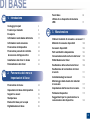 2
2
-
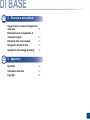 3
3
-
 4
4
-
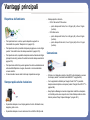 5
5
-
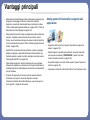 6
6
-
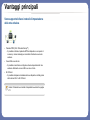 7
7
-
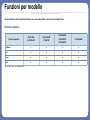 8
8
-
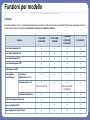 9
9
-
 10
10
-
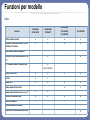 11
11
-
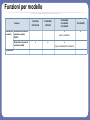 12
12
-
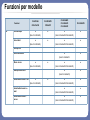 13
13
-
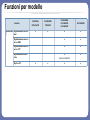 14
14
-
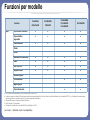 15
15
-
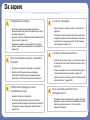 16
16
-
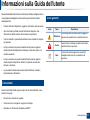 17
17
-
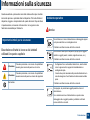 18
18
-
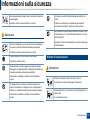 19
19
-
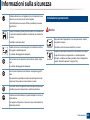 20
20
-
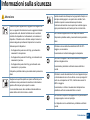 21
21
-
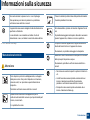 22
22
-
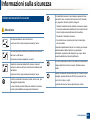 23
23
-
 24
24
-
 25
25
-
 26
26
-
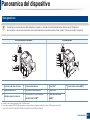 27
27
-
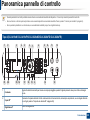 28
28
-
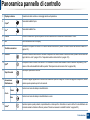 29
29
-
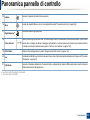 30
30
-
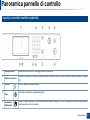 31
31
-
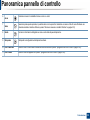 32
32
-
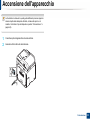 33
33
-
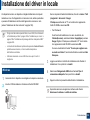 34
34
-
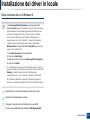 35
35
-
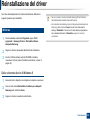 36
36
-
 37
37
-
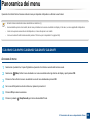 38
38
-
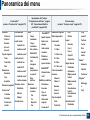 39
39
-
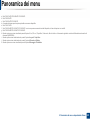 40
40
-
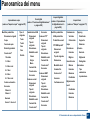 41
41
-
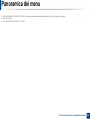 42
42
-
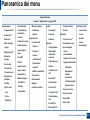 43
43
-
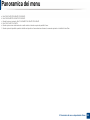 44
44
-
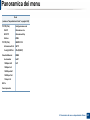 45
45
-
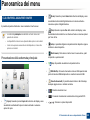 46
46
-
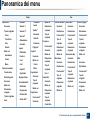 47
47
-
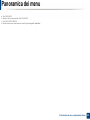 48
48
-
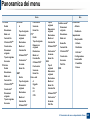 49
49
-
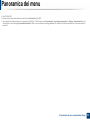 50
50
-
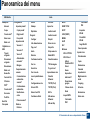 51
51
-
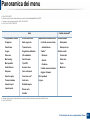 52
52
-
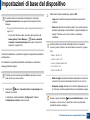 53
53
-
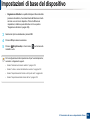 54
54
-
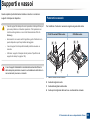 55
55
-
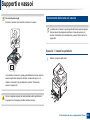 56
56
-
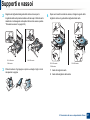 57
57
-
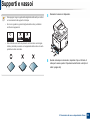 58
58
-
 59
59
-
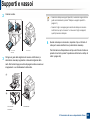 60
60
-
 61
61
-
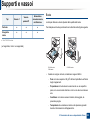 62
62
-
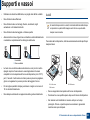 63
63
-
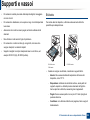 64
64
-
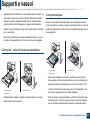 65
65
-
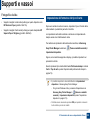 66
66
-
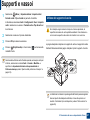 67
67
-
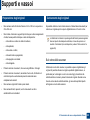 68
68
-
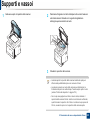 69
69
-
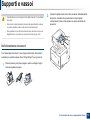 70
70
-
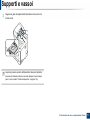 71
71
-
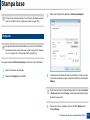 72
72
-
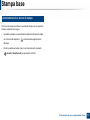 73
73
-
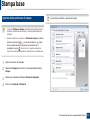 74
74
-
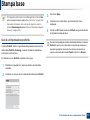 75
75
-
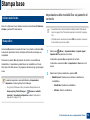 76
76
-
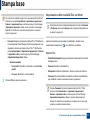 77
77
-
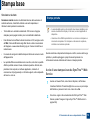 78
78
-
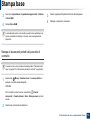 79
79
-
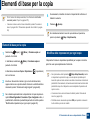 80
80
-
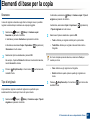 81
81
-
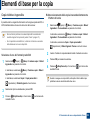 82
82
-
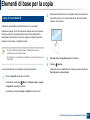 83
83
-
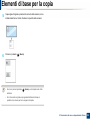 84
84
-
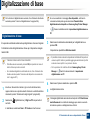 85
85
-
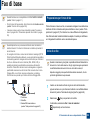 86
86
-
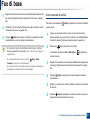 87
87
-
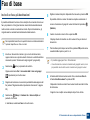 88
88
-
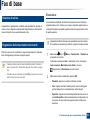 89
89
-
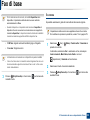 90
90
-
 91
91
-
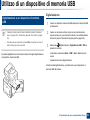 92
92
-
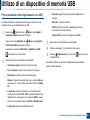 93
93
-
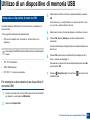 94
94
-
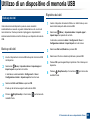 95
95
-
 96
96
-
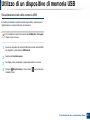 97
97
-
 98
98
-
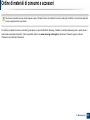 99
99
-
 100
100
-
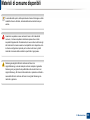 101
101
-
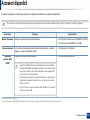 102
102
-
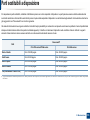 103
103
-
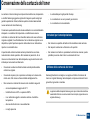 104
104
-
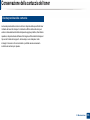 105
105
-
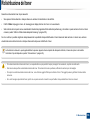 106
106
-
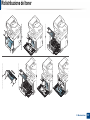 107
107
-
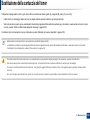 108
108
-
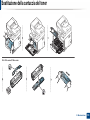 109
109
-
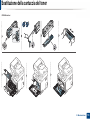 110
110
-
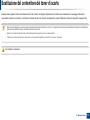 111
111
-
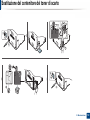 112
112
-
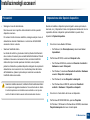 113
113
-
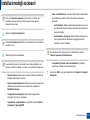 114
114
-
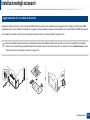 115
115
-
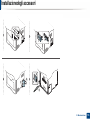 116
116
-
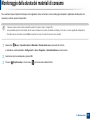 117
117
-
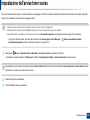 118
118
-
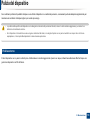 119
119
-
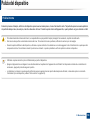 120
120
-
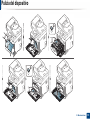 121
121
-
 122
122
-
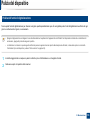 123
123
-
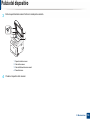 124
124
-
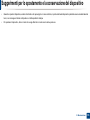 125
125
-
 126
126
-
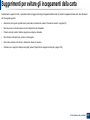 127
127
-
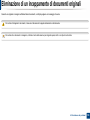 128
128
-
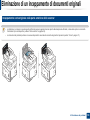 129
129
-
 130
130
-
 131
131
-
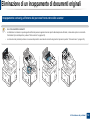 132
132
-
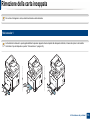 133
133
-
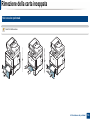 134
134
-
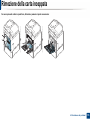 135
135
-
 136
136
-
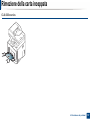 137
137
-
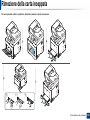 138
138
-
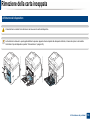 139
139
-
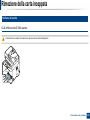 140
140
-
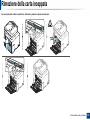 141
141
-
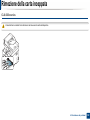 142
142
-
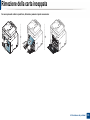 143
143
-
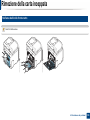 144
144
-
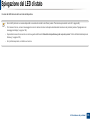 145
145
-
 146
146
-
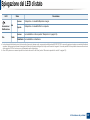 147
147
-
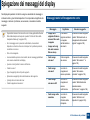 148
148
-
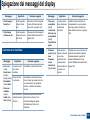 149
149
-
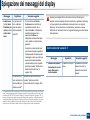 150
150
-
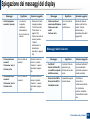 151
151
-
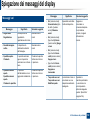 152
152
-
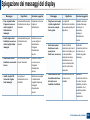 153
153
-
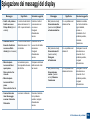 154
154
-
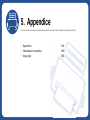 155
155
-
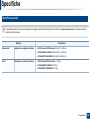 156
156
-
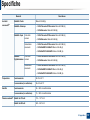 157
157
-
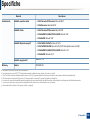 158
158
-
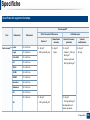 159
159
-
 160
160
-
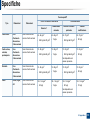 161
161
-
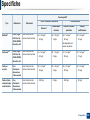 162
162
-
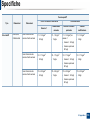 163
163
-
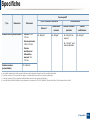 164
164
-
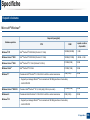 165
165
-
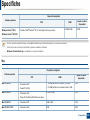 166
166
-
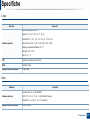 167
167
-
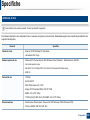 168
168
-
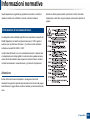 169
169
-
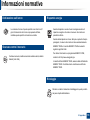 170
170
-
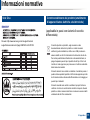 171
171
-
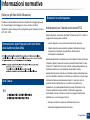 172
172
-
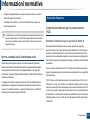 173
173
-
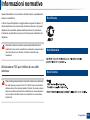 174
174
-
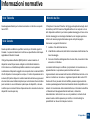 175
175
-
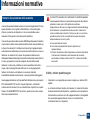 176
176
-
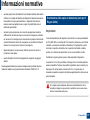 177
177
-
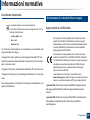 178
178
-
 179
179
-
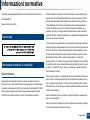 180
180
-
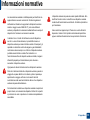 181
181
-
 182
182
-
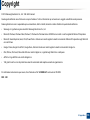 183
183
-
 184
184
-
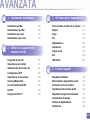 185
185
-
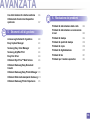 186
186
-
 187
187
-
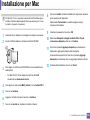 188
188
-
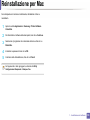 189
189
-
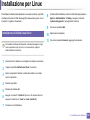 190
190
-
 191
191
-
 192
192
-
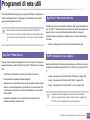 193
193
-
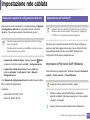 194
194
-
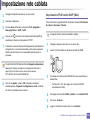 195
195
-
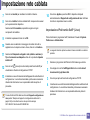 196
196
-
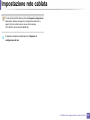 197
197
-
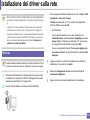 198
198
-
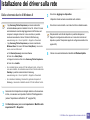 199
199
-
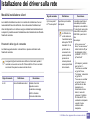 200
200
-
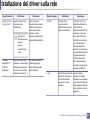 201
201
-
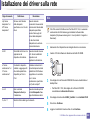 202
202
-
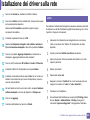 203
203
-
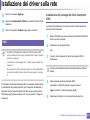 204
204
-
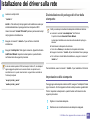 205
205
-
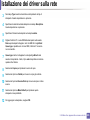 206
206
-
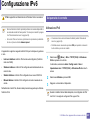 207
207
-
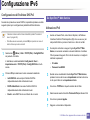 208
208
-
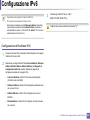 209
209
-
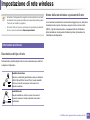 210
210
-
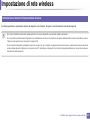 211
211
-
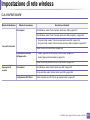 212
212
-
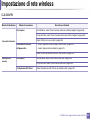 213
213
-
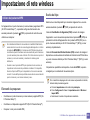 214
214
-
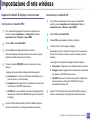 215
215
-
 216
216
-
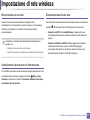 217
217
-
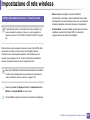 218
218
-
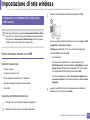 219
219
-
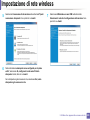 220
220
-
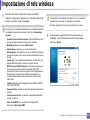 221
221
-
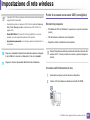 222
222
-
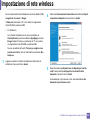 223
223
-
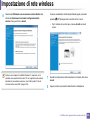 224
224
-
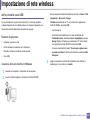 225
225
-
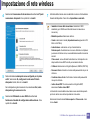 226
226
-
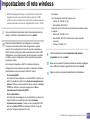 227
227
-
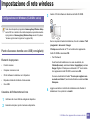 228
228
-
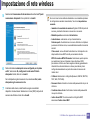 229
229
-
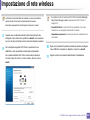 230
230
-
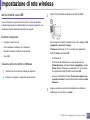 231
231
-
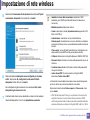 232
232
-
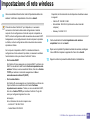 233
233
-
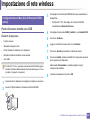 234
234
-
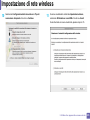 235
235
-
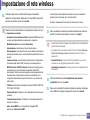 236
236
-
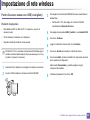 237
237
-
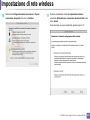 238
238
-
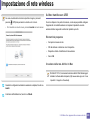 239
239
-
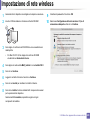 240
240
-
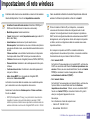 241
241
-
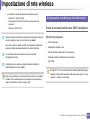 242
242
-
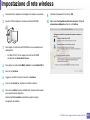 243
243
-
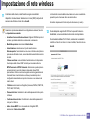 244
244
-
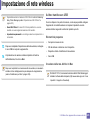 245
245
-
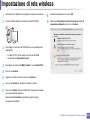 246
246
-
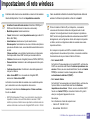 247
247
-
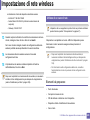 248
248
-
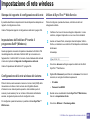 249
249
-
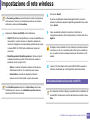 250
250
-
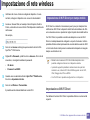 251
251
-
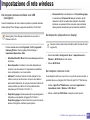 252
252
-
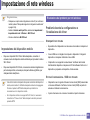 253
253
-
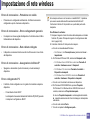 254
254
-
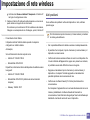 255
255
-
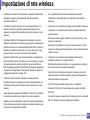 256
256
-
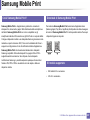 257
257
-
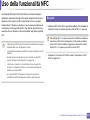 258
258
-
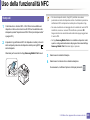 259
259
-
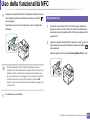 260
260
-
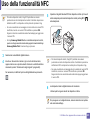 261
261
-
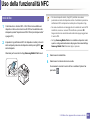 262
262
-
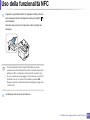 263
263
-
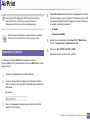 264
264
-
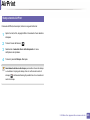 265
265
-
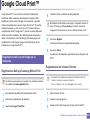 266
266
-
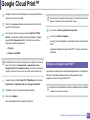 267
267
-
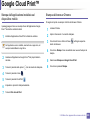 268
268
-
 269
269
-
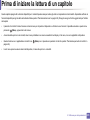 270
270
-
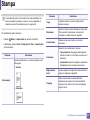 271
271
-
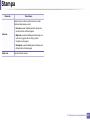 272
272
-
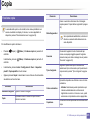 273
273
-
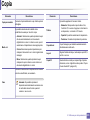 274
274
-
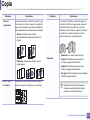 275
275
-
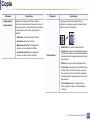 276
276
-
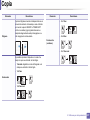 277
277
-
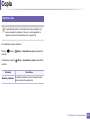 278
278
-
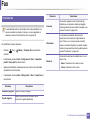 279
279
-
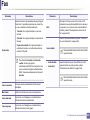 280
280
-
 281
281
-
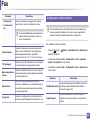 282
282
-
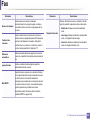 283
283
-
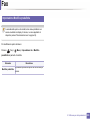 284
284
-
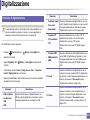 285
285
-
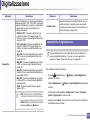 286
286
-
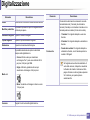 287
287
-
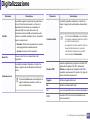 288
288
-
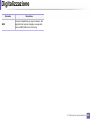 289
289
-
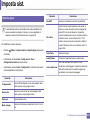 290
290
-
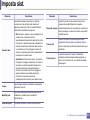 291
291
-
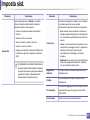 292
292
-
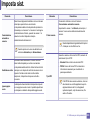 293
293
-
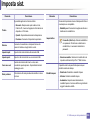 294
294
-
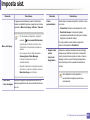 295
295
-
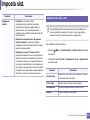 296
296
-
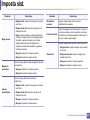 297
297
-
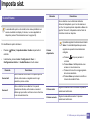 298
298
-
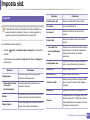 299
299
-
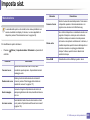 300
300
-
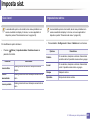 301
301
-
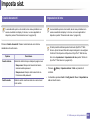 302
302
-
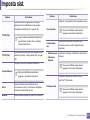 303
303
-
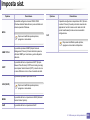 304
304
-
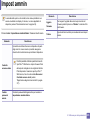 305
305
-
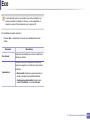 306
306
-
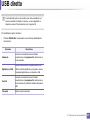 307
307
-
 308
308
-
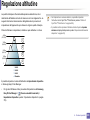 309
309
-
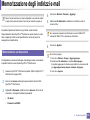 310
310
-
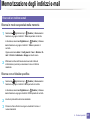 311
311
-
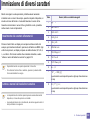 312
312
-
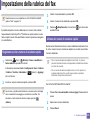 313
313
-
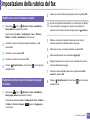 314
314
-
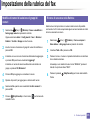 315
315
-
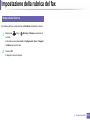 316
316
-
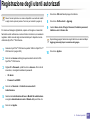 317
317
-
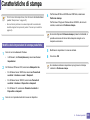 318
318
-
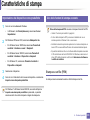 319
319
-
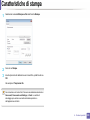 320
320
-
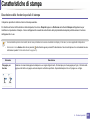 321
321
-
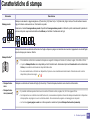 322
322
-
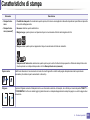 323
323
-
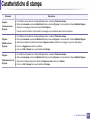 324
324
-
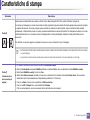 325
325
-
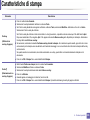 326
326
-
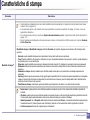 327
327
-
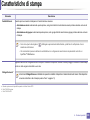 328
328
-
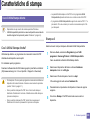 329
329
-
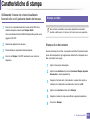 330
330
-
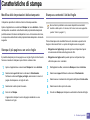 331
331
-
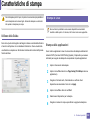 332
332
-
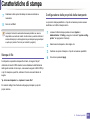 333
333
-
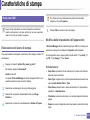 334
334
-
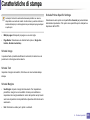 335
335
-
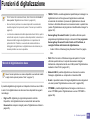 336
336
-
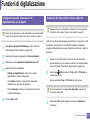 337
337
-
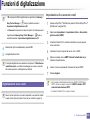 338
338
-
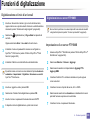 339
339
-
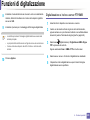 340
340
-
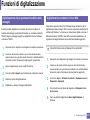 341
341
-
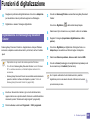 342
342
-
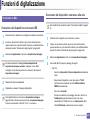 343
343
-
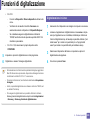 344
344
-
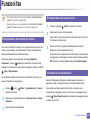 345
345
-
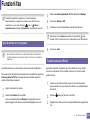 346
346
-
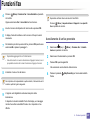 347
347
-
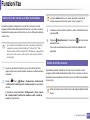 348
348
-
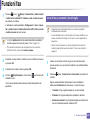 349
349
-
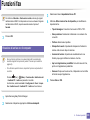 350
350
-
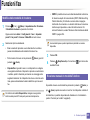 351
351
-
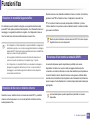 352
352
-
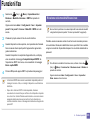 353
353
-
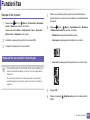 354
354
-
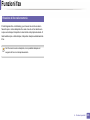 355
355
-
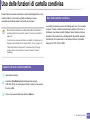 356
356
-
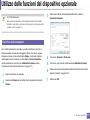 357
357
-
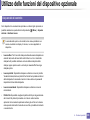 358
358
-
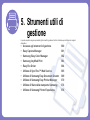 359
359
-
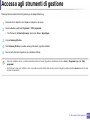 360
360
-
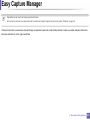 361
361
-
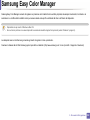 362
362
-
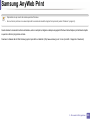 363
363
-
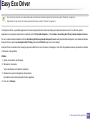 364
364
-
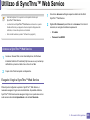 365
365
-
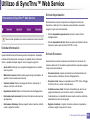 366
366
-
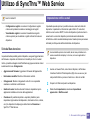 367
367
-
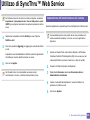 368
368
-
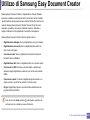 369
369
-
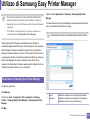 370
370
-
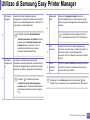 371
371
-
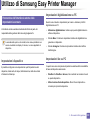 372
372
-
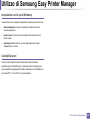 373
373
-
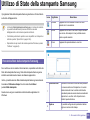 374
374
-
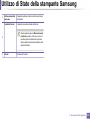 375
375
-
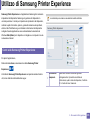 376
376
-
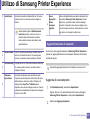 377
377
-
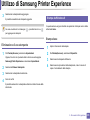 378
378
-
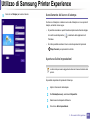 379
379
-
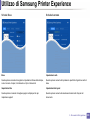 380
380
-
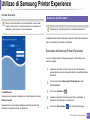 381
381
-
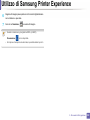 382
382
-
 383
383
-
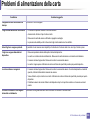 384
384
-
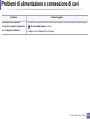 385
385
-
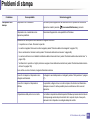 386
386
-
 387
387
-
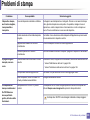 388
388
-
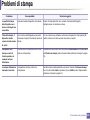 389
389
-
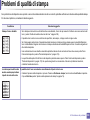 390
390
-
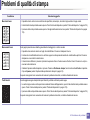 391
391
-
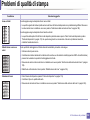 392
392
-
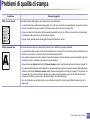 393
393
-
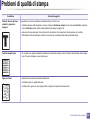 394
394
-
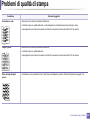 395
395
-
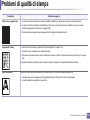 396
396
-
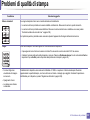 397
397
-
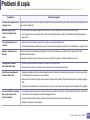 398
398
-
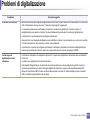 399
399
-
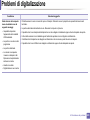 400
400
-
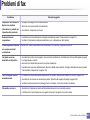 401
401
-
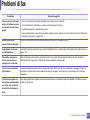 402
402
-
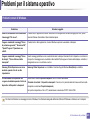 403
403
-
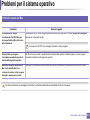 404
404
-
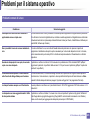 405
405
-
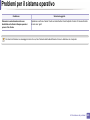 406
406
-
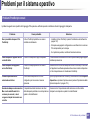 407
407
-
 408
408
-
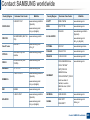 409
409
-
 410
410
-
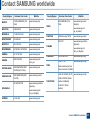 411
411
-
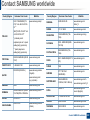 412
412
-
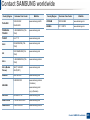 413
413
-
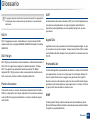 414
414
-
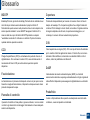 415
415
-
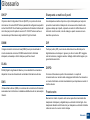 416
416
-
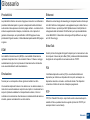 417
417
-
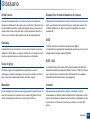 418
418
-
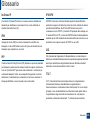 419
419
-
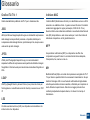 420
420
-
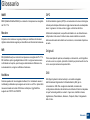 421
421
-
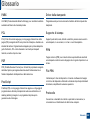 422
422
-
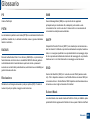 423
423
-
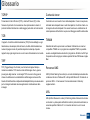 424
424
-
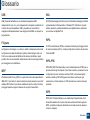 425
425
-
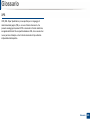 426
426
-
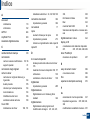 427
427
-
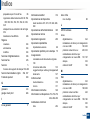 428
428
-
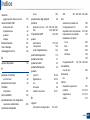 429
429
-
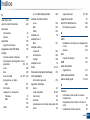 430
430
-
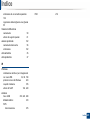 431
431
HP CLX-4195FW Manuale utente
- Tipo
- Manuale utente
Documenti correlati
-
HP Samsung Xpress SL-M2020 Laser Printer series Manuale utente
-
HP Samsung CLX-3185 Color Laser Multifunction Printer series Manuale utente
-
HP Samsung CLX-3300 Color Laser Multifunction Printer series Manuale utente
-
HP Samsung Xpress SL-C460 Color Laser Multifunction Printer series Manuale utente
-
HP Samsung ML-3750 Laser Printer series Manuale utente
-
Samsung Samsung MultiXpress SCX-8120 Laser Multifunction Printer series Manuale utente
-
HP Samsung ProXpress SL-C2620 Color Laser Printer series Manuale utente
-
Samsung SL-M3820ND Manuale utente
-
Samsung Samsung ML-2160 Laser Printer series Manuale utente
-
HP Samsung ProXpress SL-M4580 Laser Multifunction Printer series Manuale utente
Altri documenti
-
Dell B1265dfw Multifunction Mono Laser Printer Guida utente
-
Samsung CLX-3160N Manuale utente
-
Samsung SL-C2670FW Manuale utente
-
Dell B1265dnf Mono Laser Printer MFP Guida utente
-
Dell B1165nfw Multifunction Mono Laser Printer Guida utente
-
Facom DF.17-100 Manuale utente
-
Facom 911B.00 Manuale del proprietario
-
LG 42LB7RFC Manuale del proprietario
-
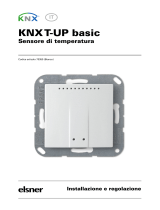 elsner elektronik KNX T-UP basic e Manuale utente
elsner elektronik KNX T-UP basic e Manuale utente